この記事ではローカルウィンドウについて解説にしています!
ローカルウィンドウとは?
ローカルウィンドウとはVBE内で表示出来るツールの一つです。
そもそもVBEって何?という方は先にこちらの記事をご覧下さい!!
ローカルウィンドウを表示する事で、
プロシージャ内で宣言されている「すべての変数と値」を自動的に一覧で表示させる事ができます。
表示に際しての難しい設定は必要なく、ウィンドウを表示させるだけで使用できます。
ローカルウィンドウの使い方
実際に使ってみる
ローカルウィンドウは表示するだけで、設定する事なく使用する事が出来ます。
ローカルウィンドウを解説するにあたってこのようなプロシージャを作成しました。
変数や配列を宣言して値を入れるだけのプロシージャです。
|
1 2 3 4 5 6 7 8 9 10 11 12 |
Sub sample() Dim i As Integer i = 4 Dim str As String str = "食べ物" Dim ary As Variant ary = Array("りんご", "いちご", "ばなな") Stop End Sub |
最後に「Stop」がありますが、これはプログラムを中断させるステートメントです。
このプロシージャを動作させると「Stop」のステートメントに辿り着いた時に動作が一度止まります。
ローカルウィンドウはマクロが中断された時に自動で更新される様になっていますので、
プロシージャの実行中にリアルタイムで更新されません。
リアルタイムで更新されても早すぎて見えないのでそれはそれで困りそうですけどね笑
さて、「Stop」で中断された状態の時のローカルウィンドウがこちらです。
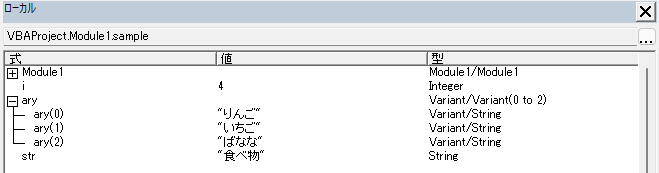
ウィンドウの左上に「ローカル」と記載されているのがローカルウィンドウです。
ローカルの文字の下には「VBAProject.Module1.sample」と表示されていますが、
これは実行中のプロシージャ名です。
「プロジェクト名.モジュール名.プロシージャ名」の並びで表示されます。
プロシージャ名の下には3つの見出し「式」「値」「型」がそれぞれ分かれて表示されています。
環境にや内容によって文字が列に収まりきれずに切れてしまう事がありますが、枠線を右または左にドラッグする事で見出しの列幅を変更する事が出来ます。
各見出しに表示される内容を順番に確認していきましょう!!
見出しの見方
式
「式」には変数名が一覧表示されます。
配列などは名称だけが表示されますが、変数名の左側のボタンをクリックして内容を展開する事が出来ます。
先程の画像では「式」の列に「Module1」と「ary」がありますが、「Module1」が展開されていない状態で、「ary」が展開されている状態です。
値
「式」には変数名が一覧表示されていましたが、「値」には変数の値が一覧で表示されます。
マクロの作成過程で「あれ?思ってた動作と違うぞ?」と思う事がありませんか?
そう思った時に見てみると、全然違う値が入っていてびっくり!みたいな事が結構あるんです。
ここを見る事ですぐに解決する事が出来ます。
型
「型」の列には変数のデータ型が表示されます。
これは私がVBAを始めたばかりの頃にかなり苦しめられましたが、実は数値と文字列を比べていて一向にTrueにならないといった事があります。
そんな時には「型」の列を見るとすぐに解決出来ます!!
こんな便利なものがあると知ったのはかなり後でした。。。
ローカルウィンドウがVBEに表示されていない場合
VBE画面にローカルウィンドウが見つからない場合は
VBE画面内の「表示」タブから「ローカル ウィンドウ」を選択してクリックします。
会社の共有PC等の不特定多数の人間が触れるPCでは、前回使用した方が画面の端に小さくしている場合もあります。
他のウィンドウについても順次記事を追加
今回はVBE画面のローカルウィンドウについて解説しました。
ウィンドウ毎に出来る事がたくさんありますので、詳細を順次ご紹介したいと思っています。



コメント